Vsi vemo, da je operacijski sistem Windows 8 opremljen s kupom kakovostnih aplikacij za Metro in vedno lahko prenesete več aplikacij iz trgovine Windows. Kot morda že veste, se te aplikacije Metro lahko zaženejo samo z novega začetnega zaslona (v sistemu Windows 8 ni menija Start) in s privzetimi nastavitvami ne morete ustvariti bližnjice aplikacij Metro na namizju.
Čeprav lahko vedno zaganjate aplikacijo s hitrim preklopom na začetni zaslon, ne bi bilo lepo, če bi imeli možnost ustvariti bližnjico aplikacije na namizju, da bi jo lahko zagnali, ne da bi morali preklopiti na začetni zaslon. Čeprav ni mogoče dodati možnosti »Ustvari bližnjico« ali »Pošlji v« za aplikacije Metro, je na voljo majhna rešitev za zagon aplikacij Metro iz namizja.
Najprej smo ugotovili, kako prilagoditi privzeti uporabniški vmesnik aplikacij Metro in zdaj je čas, da pokažete, kako zagnati te metro aplikacije z namizja. Preprosto sledite spodnjim navodilom, da ustvarite mapo na namizju, ki vsebuje vse aplikacije Metro.
1. korak: Preklopite na namizni način. Z desno tipko miške kliknite namizje, izberite Novo in izberite možnost Bližnjica za zagon čarovnika za ustvarjanje bližnjic.

2. korak: v čarovniku vnesite naslednjo pot:
% windir% lupina explorer.exe ::: {4234d49b-0245-4df3-b780-3893943456e1}
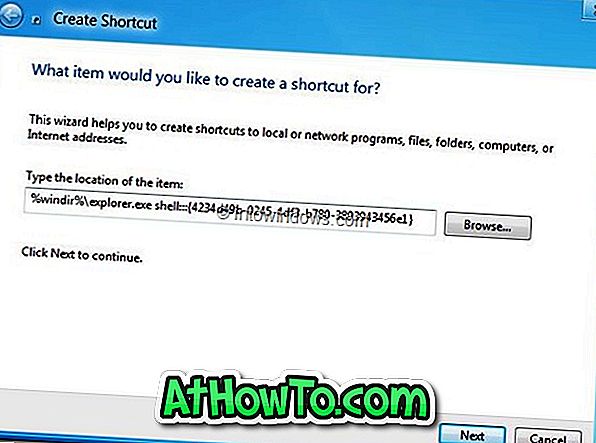
3. korak: Kliknite gumb Naprej, vnesite ime za novo mapo in kliknite gumb Dokončaj, da ustvarite mapo na namizju, ki vsebuje bližnjice do aplikacij Metro.
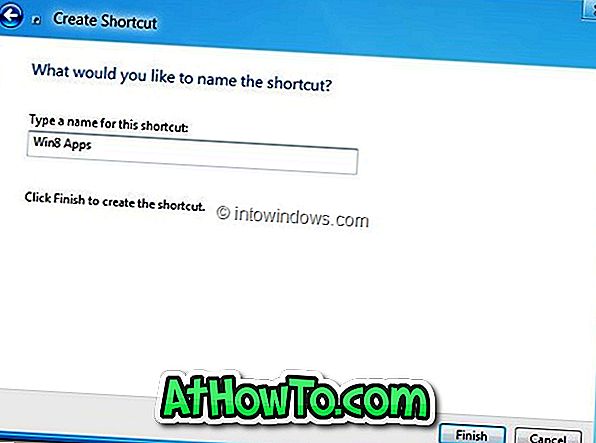
4. korak: Od zdaj naprej preprosto odprite novo ustvarjeno mapo in dvokliknite aplikacijo Metro, da jo boste zagnali z namizja. Vso srečo!

Hvala za segobi @MDL forume za to.














